水平 VS 垂直 - 哪個更適合觀看和電影製作?
縱觀電影和電影製作的這些年,你可以看出它們有一個共同點:它們都是橫向製作的。但是,借助先進的技術,您現在可以查看和觀看垂直視頻。您可以在 Facebook、Instagram、YouTube、Snapchat 等任何社交媒體上找到這些垂直視頻。橫向和縱向視頻各有利弊。如果您正在考慮製作電影,請了解如何使用水平和垂直比例來更好地觀看和製作視頻。讓我們開始吧。
臥式VS。垂直:介紹、功能和用法
選擇電影製作時需要使用的比例是否重要?肯定的,是的。由於 4:3 被水平視頻或 16:9 縱橫比取代後,它是觀看和創建視頻時最常用的比例。橫向視頻強調有關情節的更多細節和信息。這是在計算機、筆記本電腦、平板電腦和智能手機等任何設備上觀看視頻的標準比例。水平比垂直要好得多,因為它遵循眼睛的對齊方式,並且主要用於更大的。此外,它遵循最流行的縱橫比,例如 4:3、16:9、1.66:1、1.85:1、2.35:1 等。
但是,您不能認為水平是理所當然的,因為如今有數十億人使用智能手機。垂直或垂直方向的視頻經常用於 TikTok、Snapchat、Instagram 等社交媒體中。它以縱向模式運行,以使視頻更高並佔據整個設備的屏幕。您可以使用此音階加入舞蹈趨勢、做教程或特寫錄製。垂直視頻主要強調剪輯中較少的主題,這對於更快地查看內容是一件好事。
根據水平或垂直方向的視頻,分辨率也不同。以下是水平和垂直分辨率的列表:
| 水平分辨率 | 垂直分辨率 |
| 3840 × 2160 | 3840 × 2160 |
| 2560 × 1440 | 1440 × 2560 |
| 1920 × 1080 | 1080 × 1350 |
| 1280 × 720 | 1280 × 720 |
| 1280 × 720 | 720×1080 |
當您想描繪風景或事件的美麗時,您可以使用水平刻度。使用垂直比例尺時,您可以將其用於對人、動物或動作的親密描繪。此外,它使您可以自由地不旋轉移動設備來觀看剪輯。
將影片裁切為水平或垂直尺寸的終極方法
如果您想知道是否可以裁剪水平或垂直視頻,您絕對可以!和 AnyRec Video Converter,裁剪任何視頻類型並非不可能。該軟件為您裁剪和編輯視頻提供了最佳功能。它有一個簡單的界面,有助於導航和輕鬆使用該工具。擁有數百種支持的文件格式,它接受任何類型的視頻進行編輯。此外,該軟件以高質量保存所有已編輯的視頻文件。

用於製作垂直和水平視頻的高級裁剪工具。
自定義視頻輸出,如比特率、編碼器、格式、分辨率等。
支持所有流行的視頻和音頻格式上傳到社交平台。
提供其他有用的工具,例如轉換、音量增強器、3D 製作器等。
安全下載
安全下載
如何使用 AnyRec 視頻轉換器裁剪垂直或水平視頻:
步驟1。在官方網站上下載軟體並在您的裝置上啟動它。點擊頂部選單上的“工具箱”選項卡,打開“視訊裁剪器”功能。

第2步。點擊“新增”按鈕以新增您想要裁剪的影片檔。對於此步驟,將以水平視訊為例。選擇後,軟體將引導您到裁剪器。點擊“寬高比”下拉式選單選擇水平或垂直尺寸並裁剪影片。推薦的將是 16:9 縱橫比 選項。

第 3 步。黃色方塊將改變大小。點擊“十字”圖示將裁剪器置於影片中心。點擊“預覽”按鈕查看影片將發生多少變化。如果您對第一次裁剪不滿意,可以再次調整。此外,您可以透過點擊「輸出」選項的下拉式選單來變更影片設定。在這裡,您可以更改視訊編碼器、品質、格式、位元率等。點擊「確定」按鈕儲存。
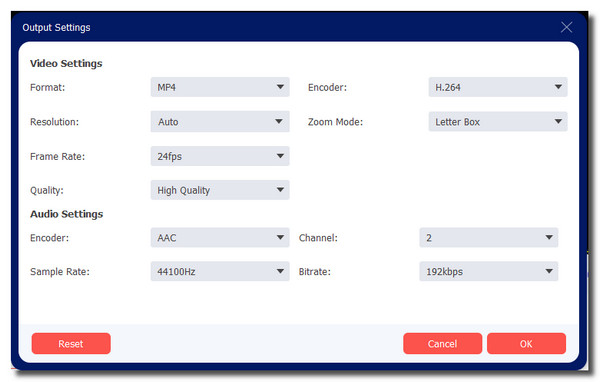
步驟4。完成後,透過瀏覽「儲存到」選項來選擇指定的資料夾。點擊“匯出”按鈕儲存所有變更。完成儲存程序後,該資料夾將自動出現供您觀看。如果您想裁剪垂直視頻,請使用相同的步驟。
3 更多創建水平或垂直影片的軟體
製作水平或垂直視頻剪輯並不容易。但它將帶有一個視頻編輯器來幫助您創建和編輯。在下面找到創建水平和垂直視頻的最佳軟件。
1. Adobe 首映專業版
借助其高級工具,您可以使用 Adobe Premiere Pro 創建水平或垂直視頻。這個著名的軟件擁有您能想像到的所有編輯工具,包括視頻裁剪器。你可以 在 Premiere 中將視頻裁剪為任意大小.此創意工具還與 Frame 和 Adobe Photoshop 等其他有用的應用程序集成,使其成為列表中最靈活的工具。
特徵:
◆ 能夠編輯4K、8K等最高分辨率的素材。
◆ 允許用戶選擇喜歡的原生文件支持、更快的渲染等。
◆ 通過 Speech to Text 功能自動創建字幕。
◆ 定期更新,帶來更好的視頻編輯體驗。
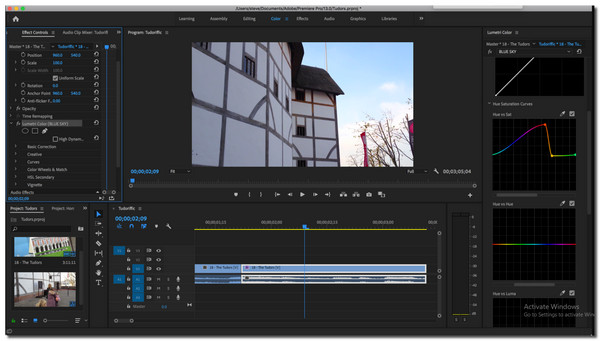
2. 威力導演
當您使用它來編輯視頻時,神奇的威力導演不會讓您感到無聊。此視頻編輯器提供 200 種高級編輯工具,可幫助您創建最佳的垂直或水平視頻。從它的視頻裁剪器到創意轉換,您甚至不必費力地學習該工具。而且。它在編輯開始時提供縱橫比,讓您選擇要上傳視頻的社交平台。
特徵:
◆ 提供Mac、Windows、Android、iOS等其他應用版本。
◆ 使用戶能夠編輯綠屏鏡頭。
◆ 通過運動跟踪和運動相機工具精心製作視頻剪輯。
◆ 支持4K、3D等高分辨率視頻。
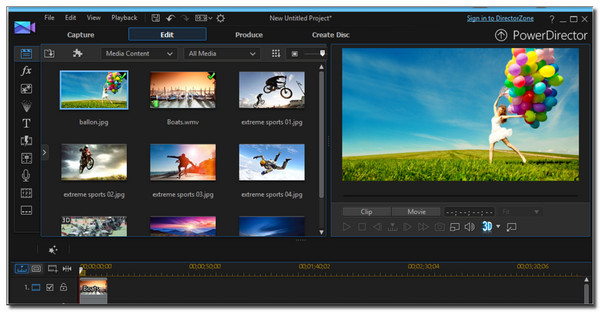
3.iMovie
最後但並非最不重要的是另一個專用於 Apple 產品的軟件。無論您使用的是 iPhone 還是 Mac 書籍,iMovie 都可以下載和編輯水平或垂直視頻。其出色的功能包括過濾、編輯綠屏,甚至同時打開多個項目。難怪它是用戶想要創建類似好萊塢的視頻時使用的工具之一。
特徵:
◆ 提供視頻穩定、效果、過渡等。
◆ 啟用導入照片和音樂以與視頻文件合併。
◆ 現代化的界面和非線性視頻編輯器。
◆ 支持高清和4K視頻編輯和增強。
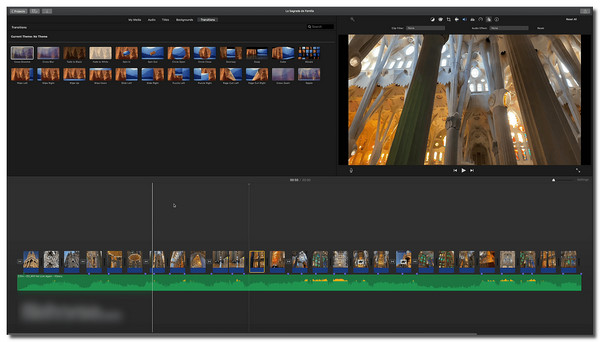
有關水平和垂直視頻的常見問題解答
-
1.哪個更好:水平或垂直?
水平和垂直尺度都非常好。但是,這取決於觀看或創建視頻剪輯的設備、社交網絡和其他方面。因此,要區分視頻的最佳比例,請確保您考慮到計劃中提到的事情。
-
2.我可以在TikTok上將水平視頻裁剪為垂直嗎?
不,你不能。雖然 TikTok 建議上傳 9:16 的視頻,但它不提供裁剪工具。因此,您可以使用一些編輯器應用程序,例如 InShot,或依賴專業的視頻編輯器 - AnyRec Video Conveter。
-
3. Windows Media Player 是否播放垂直視頻?
絕對沒錯。 Windows Media Player 是一個動態工具,可以播放任何類型的視頻和音頻。通過上傳垂直或水平視頻,媒體播放器將在一定範圍內進行調整,以獲得最佳觀看體驗。
結論
水平和垂直刻度是為不同的目的而製作的。這些量表與任何領域沒有什麼不同,而只是特定的要求。更重要的是,在製作視頻剪輯時,您需要了解如何最大化水平和垂直。如果您想將垂直視頻裁剪為水平視頻,您可以使用 AnyRec Video Converter 來滿足您的要求。免費下載並立即試用!
安全下載
安全下載
